Dù bạn đang sử dụng nền tảng nào đi nữa, máy tính, máy tính bảng hoặc điện thoại thông minh (smartphone) thì hãy nhớ luôn cập nhật các bản update có sẵn để nâng cấp phiên bản thiết bị của mình. Các bản update (cập nhật) sẽ được vá lỗi và đảm bảo mức độ bảo mật an toàn hơn.
Nếu không muốn trở thành nạn nhân của Ransomware, hoặc không muốn các dữ liệu quan trọng của bạn "không cánh mà bay", thực hiện theo các bước cơ bản dưới đây. Để tìm hiểu thêm các thông tin chi tiết cũng như tìm hiểu về Ransomware là gì, bạn có thể tham khảo thêm tại đây.
Những biện pháp phòng tránh Ransomware
- 1. Thực hiện sao lưu dữ liệu thường xuyên
- 2. Luôn cập nhật các bản update
- 3. Tránh xa các tập tin đáng ngờ, kích hoạt phần mở rộng tập tin
- 4. Sử dụng bộ lọc email
- 5. Sử dụng phần mềm bảo mật Internet
- 6. Kiểm tra mức độ an toàn của hệ thống thường xuyên
- 7. Sử dụng tiện ích tường lửa hiện đại
- 8. Không sử dụng tài khoản quản trị viên hàng ngày
- 9. Tắt Macro trong Microsoft Office
- 10. Thiết lập bảo mật trình duyệt, kiểm tra cập nhật và gỡ tiện ích mở rộng không an toàn
- 11. Tránh các quảng cáo độc hại
1. Thực hiện sao lưu dữ liệu thường xuyên
Đây là Ransomware Defense 101. Những kẻ lừa đảo muốn “thu hẹp” quyền truy cập vào dữ liệu của bạn, và một khi các dữ liệu của bạn bị tấn công thì chắc chắn một điều rằng các dữ liệu đó sẽ bị mất. Do đó bạn nên tiến hành sao lưu và đồng bộ các dữ liệu quan trọng trên hệ thống của mình.
Sắp xếp và quản lý các dữ liệu quan trọng của bạn vào một vị trí duy nhất, và thường xuyên sao lưu tất cả các dữ liệu này để phòng trong trường hợp nếu có bị tấn công thì các dữ liệu của bạn vẫn còn sẵn và có thể khôi phục dễ dàng.
Về tần suất sao lưu, lời khuyên cho bạn là nên sao lưu các dữ liệu thường xuyên.
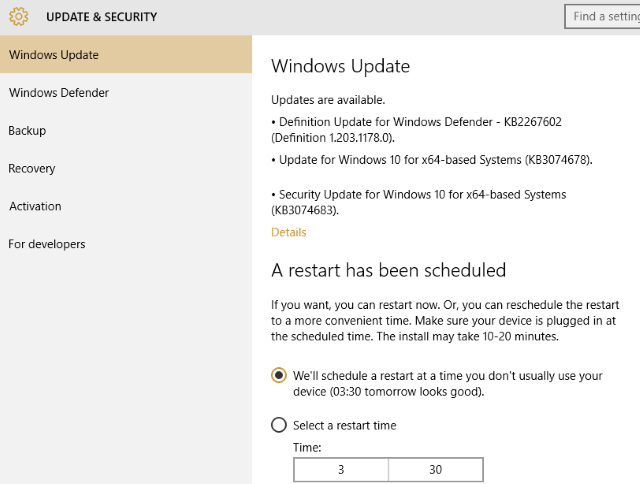
2. Luôn cập nhật các bản update
Dù bạn đang sử dụng nền tảng nào đi nữa, máy tính, máy tính bảng hoặc điện thoại thông minh (smartphone) thì hãy nhớ luôn cập nhật các bản update có sẵn để nâng cấp phiên bản mới nhất trên thiết bị của mình. Các bản update (cập nhật) sẽ được nhà phát triển cập nhật, chỉnh sửa các bản vá lỗi và đảm bảo mức độ bảo mật an toàn cao hơn.
3. Tránh xa các tập tin đáng ngờ, kích hoạt phần mở rộng tập tin
Một trong những cách để chống Ransomware (và các phần mềm độc hại khác) đơn giản và hiệu quả là sử dụng chính đôi mắt của bạn. Rất nhiều công cụ độc hại có phần mở rộng tập tin chẳng hạn như .PDF.EXE, bạn có thể xác nhận ngay lập tức đây là các tập tin độc hại.
Do đó để xác định đâu là các tập tin nguy hiểm mà bạn cần tránh xa hoặc nên xóa đi, cách duy nhất là kích hoạt phần mở rộng tập tin trên Windows. Bạn có thể tham khảo bài viết 8 cách để nhận biết các tập tin có định dạng lạ.
4. Sử dụng bộ lọc email
Tính cho đến thời điểm hiện tại vẫn chưa có cách nào để để ngăn chặn các cuộc tấn công của các phần mềm độc hại và phishing, do đó để hạn chế bạn nên sử dụng email client để quét các tin nhắn độc hại gửi đến trên email của mình. Nếu không, ít nhất bạn cũng nên thiết lập một quy tắc lọc email, và xóa các tập tin email EXE.
Ngoài ra một quy tắc bất di bất dịch là không bao giờ được mở hoặc gửi các email mà bạn cảm thấy “nghi ngờ”. Đó là các thủ thuật mà các hacker luôn sử dụng và có phần đơn giản nhất là lừa người khác khởi chạy các tập tin thực thi mà hacker gửi với biểu tượng và định dạng “giả” như DOC hay PDF để phát tán các mã độc và từ đó xâm nhập, kiểm soát máy tính.
5. Sử dụng phần mềm bảo mật Internet
Giải pháp để bảo vệ dữ liệu của bạn tránh khỏi các cuộc tấn công Ransomware là sử dụng phần mềm bảo mật. Trong khi các công cụ bảo mật Internet miễn phí cũng khá tốt, đủ để quét trực tiếp và giống như một bức tường lửa (Firewall), tuy nhiên khi sử dụng phiên bản trả phí mức độ bảo mật sẽ cao hơn.
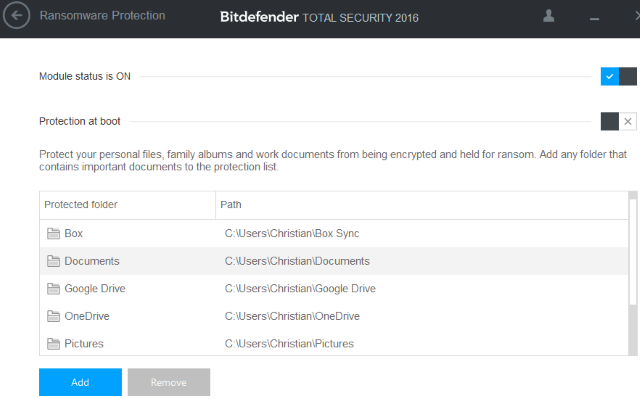
6. Kiểm tra mức độ an toàn của hệ thống thường xuyên
Nói một cách đơn giản và dễ hiểu nhất là bạn nên thường xuyên kiểm tra hệ thống của mình bằng cách sử dụng các phần mềm, chương trình diệt virus. Một số phần mềm, chương trình diệt virus hiệu quả mà bạn có thể sử dụng như Kaspersky Virus Removal Tool, AVG Anti-Virus, Microsoft Security Essentials, MalwareBytes, v.v ...
Ngoài ra bạn có thể tham khảo thêm một số phần mềm diệt virus hiệu quả nhất cho máy tính Windows tại đây.
Trong qúa trình quét, nếu phát hiện mối nguy hại, các phần mềm, chương trình diệt virus này sẽ tiến hành "cách ly" và loại bỏ nó cho bạn.
7. Sử dụng tiện ích tường lửa hiện đại

Tường lửa đóng vai trò quan trọng trong việc hạn chế sự lây lan của tất cả các phần mềm độc hại, trong đó có Ransomware. Mặc dù Ransomware thường lây nhiễm thông qua file đính kèm email, các quảng cáo độc hại hoặc phương tiện bị lây nhiễm như USB, nhưng nó cũng có thể di chuyển trên mạng (network) với tốc độ đáng kinh ngạc. Để tránh lây nhiễm Ransomware, bạn cần đảm bảo chặn cổng 445, đây là cổng nội bộ giúp ngăn tất cả các thiết bị trên mạng lây truyền Ransomware và các phần mềm độc hại khác.
Mặc dù cổng này thường bị chặn theo mặc định, nhưng để đảm bảo an toàn bạn nên kiểm tra cẩn thận. Ngoài ra, bạn cần lưu ý một điểm là hầu hết các ramsomware giao tiếp với một máy chủ từ xa, do đó thường xuyên cập nhật tường lửa để hạn chế quyền truy cập này.
8. Không sử dụng tài khoản quản trị viên hàng ngày
Người dùng thường sử dụng tài khoản chính trên máy tính với quyền quản trị để thuận tiện thực hiện các thao tác, tuy nhiên việc làm này có thể bị Ransomware lợi dụng để gây hư hại cho máy tính. Do đó, khi sử dụng hàng ngày, bạn nên dùng tài khoản khách để hạn chế quyền quản trị, ngăn chặn cài đặt phần mềm, v.v…
Với biện pháp “phòng bệnh” này, bạn có thể ngăn các loại phần mềm độc hại và Ransomware cài đặt vào hệ thống. Khi muốn cài đặt phần mềm hoặc cập nhật hệ điều hành, bạn nên đăng xuất, chuyển sang tài tài khoản quản trị và thực hiện cài đặt hoặc cập nhật.
9. Tắt Macro trong Microsoft Office
Có một cách khác phần mềm độc hại sử dụng để tấn công người dùng Windows là thông qua Microsoft Office. Mặc dù bộ công cụ văn phòng này khá an toàn nhưng macro (đặc biệt trong Microsoft Excel) thì không.
Mặc dù tính năng macro này bị tắt theo mặc định, nhưng bạn vẫn nên kiểm tra để đảm bảo sự an toàn. Để tắt tính năng macro, truy cập vào File > Options > Trust Centre > Trust Centre Settings. Trong Macro Settings, chọn Disable all macros except digitally signed macros.
10. Thiết lập bảo mật trình duyệt, kiểm tra cập nhật và gỡ tiện ích mở rộng không an toàn
Nếu không thường xuyên cập nhật trình duyệt hoặc tiện ích mở rộng, nguy cơ máy tính bị lây nhiễm Ransomware là khá cao. Đây không phải là vấn đề đối với các trình duyệt như Google Chrome, Mozilla Firefox và Microsoft Edge vì chúng được cập nhật tự động, nhưng trên các trình duyệt khác bạn nên lưu ý cập nhật thường xuyên.
Đối với các plugin hoặc extension, bạn cũng nên cập nhật chúng thường xuyên hoặc gỡ cài đặt những tiện ích không cần thiết nữa. Ngoài ra, bạn nên vô hiệu hóa Adobe Flash và kích hoạt lại nếu trang web yêu cầu.
11. Tránh các quảng cáo độc hại
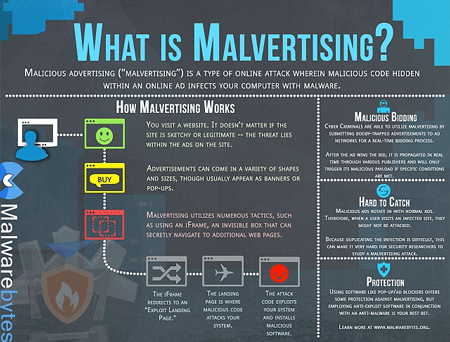
Ransomware ẩn chứa trong các quảng cáo độc hại, do đó bạn cần tránh xa một số trang web nhất định. Những trang web này thường cung cấp file tải hoặc liên kết tải đến tài liệu bất hợp pháp có chứa các quảng cáo độc hại.
Do đó, bạn cần cẩn thận khi truy cập vào những trang web này. Mặc dù bạn có thể sử dụng các công cụ chặn quảng cáo tuy nhiên có những trang web cung cấp nội dung miễn phí phụ thuộc vào quảng cáo để duy trì trang vì vậy bạn nên tìm các tùy chọn khác để kiểm soát cách quảng cáo hiển thị.
Tham khảo thêm một số bài viết dưới đây:
- 7 loại ransomware bạn không ngờ tới
- Tổng hợp những phần mềm Anti-Ransomware hiệu quả
- Bạn đã biết bao nhiêu loại malware và đã biết cách phòng chống chúng chưa?
Chúc các bạn thành công!
 Công nghệ
Công nghệ  AI
AI  Windows
Windows  iPhone
iPhone  Android
Android  Học IT
Học IT  Download
Download  Tiện ích
Tiện ích  Khoa học
Khoa học  Game
Game  Làng CN
Làng CN  Ứng dụng
Ứng dụng 








 Windows 11
Windows 11  Windows 10
Windows 10  Windows 7
Windows 7  Windows 8
Windows 8  Cấu hình Router/Switch
Cấu hình Router/Switch 









 Linux
Linux  Đồng hồ thông minh
Đồng hồ thông minh  macOS
macOS  Chụp ảnh - Quay phim
Chụp ảnh - Quay phim  Thủ thuật SEO
Thủ thuật SEO  Phần cứng
Phần cứng  Kiến thức cơ bản
Kiến thức cơ bản  Lập trình
Lập trình  Dịch vụ công trực tuyến
Dịch vụ công trực tuyến  Dịch vụ nhà mạng
Dịch vụ nhà mạng  Quiz công nghệ
Quiz công nghệ  Microsoft Word 2016
Microsoft Word 2016  Microsoft Word 2013
Microsoft Word 2013  Microsoft Word 2007
Microsoft Word 2007  Microsoft Excel 2019
Microsoft Excel 2019  Microsoft Excel 2016
Microsoft Excel 2016  Microsoft PowerPoint 2019
Microsoft PowerPoint 2019  Google Sheets
Google Sheets  Học Photoshop
Học Photoshop  Lập trình Scratch
Lập trình Scratch  Bootstrap
Bootstrap  Năng suất
Năng suất  Game - Trò chơi
Game - Trò chơi  Hệ thống
Hệ thống  Thiết kế & Đồ họa
Thiết kế & Đồ họa  Internet
Internet  Bảo mật, Antivirus
Bảo mật, Antivirus  Doanh nghiệp
Doanh nghiệp  Ảnh & Video
Ảnh & Video  Giải trí & Âm nhạc
Giải trí & Âm nhạc  Mạng xã hội
Mạng xã hội  Lập trình
Lập trình  Giáo dục - Học tập
Giáo dục - Học tập  Lối sống
Lối sống  Tài chính & Mua sắm
Tài chính & Mua sắm  AI Trí tuệ nhân tạo
AI Trí tuệ nhân tạo  ChatGPT
ChatGPT  Gemini
Gemini  Điện máy
Điện máy  Tivi
Tivi  Tủ lạnh
Tủ lạnh  Điều hòa
Điều hòa  Máy giặt
Máy giặt  Cuộc sống
Cuộc sống  TOP
TOP  Kỹ năng
Kỹ năng  Món ngon mỗi ngày
Món ngon mỗi ngày  Nuôi dạy con
Nuôi dạy con  Mẹo vặt
Mẹo vặt  Phim ảnh, Truyện
Phim ảnh, Truyện  Làm đẹp
Làm đẹp  DIY - Handmade
DIY - Handmade  Du lịch
Du lịch  Quà tặng
Quà tặng  Giải trí
Giải trí  Là gì?
Là gì?  Nhà đẹp
Nhà đẹp  Giáng sinh - Noel
Giáng sinh - Noel  Hướng dẫn
Hướng dẫn  Ô tô, Xe máy
Ô tô, Xe máy  Tấn công mạng
Tấn công mạng  Chuyện công nghệ
Chuyện công nghệ  Công nghệ mới
Công nghệ mới  Trí tuệ Thiên tài
Trí tuệ Thiên tài